Thông tin liên hệ
- 036.686.3943
- admin@nguoicodonvn2008.info

Nếu bạn đang sử dụng máy tính bảng hoặc PC 2 trong 1, có thể chuyển đổi linh hoạt giữa dạng thức laptop và tablet, Google Chrome sẽ tự động chuyển sang chế độ máy tính bảng (tablet mode) trong một số trường hợp nhất định. Điều này về cơ bản sẽ mang đến cho bạn trải nghiệm sử dụng Chrome trên màn hình cảm ứng tốt hơn, với giao diện đơn giản hơn.
Bắt đầu từ Chrome 99, giao diện tablet mode sẽ được kích hoạt tự động trên nhiều thiết bị. Tuy nhiên nếu bạn không có nhu cầu sử dụng tính năng này, có thể vô hiệu hóa nó chỉ bằng một vài thao tác đơn giản.
Chế độ máy tính bảng trên Chrome hiện chưa ra mắt chính thức, mà mới chỉ được giới thiệu dưới dạng tính năng thử nghiệm ẩn sau 2 flag có tên: “Touch UI Layout” và “WebUI Tab Strip”. Tính năng này hiện được triển khai cho người dùng Chrome (phiên bản 99) trên Windows 11, Windows 10 và Chromebook. Dưới đây là cách vô hiệu hóa.
Trước tiên, hãy mở trình duyệt Chrome trên máy tính Windows 11, Windows 10 hoặc Chromebook của bạn.
Trên giao diện Chrome hiện ra, bạn nhập từ khóa “chrome://flags” vào thanh địa chỉ và nhấn Enter. Thao tác này sẽ đưa bạn đến trang quản lý flag của Chrome.
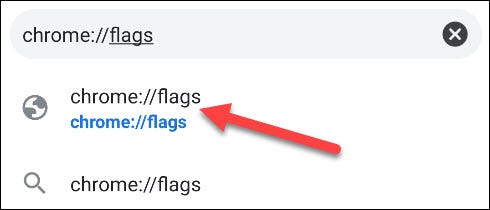
Trên trang quản lý flag hiện ra, bạn nhấp vào hộp tìm kiếm ở trên cùng và tìm từ khóa “Touch UI Layout”.
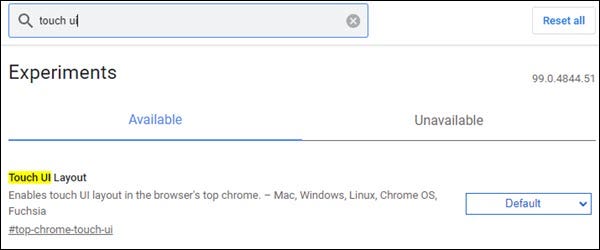
Lập tức, flag tương ứng có tên “Enable Reader Mode” sẽ hiện ra bên dưới. Nhìn sang ô tùy chọn bên phải flag, bạn sẽ thấy một menu thả xuống. Nhấp vào đó.
Trong menu hiện ra, bấm chọn “Disabled” để vô hiệu hóa flag.
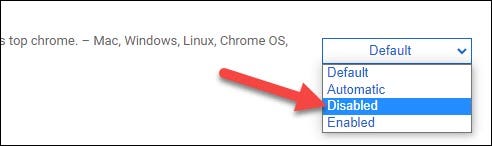
Lặp lại quy trình tương tự cho flag “WebUI Tab Strip”.
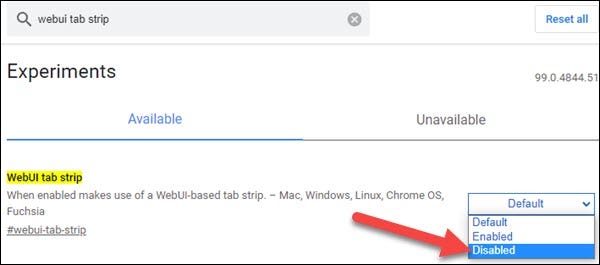
Sau khi bật flag, bạn cần khởi động lại trình duyệt để áp dụng thay đổi. Nhấn vào nút “Relaunch” phía dưới cùng và Chrome sẽ tự động khởi chạy lại.
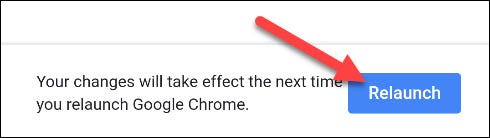
Tất cả chỉ đơn giản có vậy. Chúc bạn thực hiện thành công!
Nguồn tin: Quantrimang.com
Ý kiến bạn đọc
Những tin mới hơn
Những tin cũ hơn
 Hướng dẫn chèn code trong Word
Hướng dẫn chèn code trong Word
 20 tuổi và những thay đổi
20 tuổi và những thay đổi
 8 công cụ debugger Linux tốt nhất dành cho các kỹ sư phần mềm
8 công cụ debugger Linux tốt nhất dành cho các kỹ sư phần mềm
 Cách giả lập game PS2 trên máy Mac M1, M2 hoặc M3 với PCSX2
Cách giả lập game PS2 trên máy Mac M1, M2 hoặc M3 với PCSX2
 Cách chạy ứng dụng Windows trên Android bằng Winlator
Cách chạy ứng dụng Windows trên Android bằng Winlator
 Cách chuyển đổi tài liệu Word sang PDF
Cách chuyển đổi tài liệu Word sang PDF
 Cách xóa mật khẩu file PDF trên máy Mac
Cách xóa mật khẩu file PDF trên máy Mac
 Cách tạo trường tùy chỉnh WordPress để thêm siêu dữ liệu
Cách tạo trường tùy chỉnh WordPress để thêm siêu dữ liệu
 Lòng tự kiêu
Lòng tự kiêu
 24 ứng dụng chụp ảnh màn hình hữu ích dành cho macOS
24 ứng dụng chụp ảnh màn hình hữu ích dành cho macOS
 Cách chuyển thư mục Download sang ổ khác trên Windows 11
Cách chuyển thư mục Download sang ổ khác trên Windows 11
 Cách chụp màn hình máy Mac
Cách chụp màn hình máy Mac
 Cách gán các lõi CPU cụ thể cho một ứng dụng trong Windows
Cách gán các lõi CPU cụ thể cho một ứng dụng trong Windows
 Cách tạo hình ảnh bằng AI trong Krita
Cách tạo hình ảnh bằng AI trong Krita
 Niềm kiêu hãnh
Niềm kiêu hãnh
 Nợ chàng trai thanh xuân một lời cảm ơn và xin lỗi!
Nợ chàng trai thanh xuân một lời cảm ơn và xin lỗi!
 Xã giao
Xã giao
 Đêm dài lắm mộng
Đêm dài lắm mộng
 4 cách dễ dàng tạo file ZIP trên Windows
4 cách dễ dàng tạo file ZIP trên Windows
 Hướng dẫn tắt Tab Preview trên Chrome
Hướng dẫn tắt Tab Preview trên Chrome
